VMware虚拟机安装教程,VMware虚拟机安装ISO教程,轻松搭建虚拟环境,实现多系统共存
- 综合资讯
- 2025-03-25 10:00:02
- 2

本教程详细介绍了VMware虚拟机的安装和ISO文件安装过程,旨在帮助用户轻松搭建虚拟环境,实现多系统共存,为学习和实验提供便捷的虚拟化解决方案。...
本教程详细介绍了VMware虚拟机的安装和ISO文件安装过程,旨在帮助用户轻松搭建虚拟环境,实现多系统共存,为学习和实验提供便捷的虚拟化解决方案。
随着计算机技术的不断发展,虚拟化技术已经成为了IT领域的重要发展方向,VMware作为一款优秀的虚拟机软件,凭借其强大的功能和稳定的性能,深受广大用户的喜爱,本文将为大家详细讲解如何在VMware虚拟机中安装ISO文件,实现多系统共存。
准备工作

图片来源于网络,如有侵权联系删除
-
下载VMware虚拟机软件:请到VMware官方网站下载并安装VMware Workstation或VMware Fusion。
-
准备ISO文件:下载您需要安装的操作系统ISO文件,例如Windows 10、Ubuntu等。
-
电脑硬件要求:CPU、内存、硬盘等硬件配置要满足虚拟机运行需求。
安装VMware虚拟机
-
打开VMware软件,点击“创建新的虚拟机”。
-
选择“自定义(高级)”。
-
选择“典型”或“自定义”安装方式,这里以“典型”为例。
-
选择操作系统,例如Windows 10。
-
输入虚拟机名称,Windows 10”。
-
选择安装路径,建议选择硬盘空间较大的分区。
-
分配内存大小,建议分配2GB以上。
-
选择“使用物理硬盘驱动器”或“使用ISO映像文件”,这里选择“使用ISO映像文件”。
-
浏览并选择您下载的ISO文件。
-
点击“下一步”,进入网络配置界面。
-
选择“自定义网络设置”,勾选“使用网络适配器”。
-
选择“桥接适配器”,这样虚拟机可以与主机共享网络。
-
点击“下一步”,进入I/O控制器设置界面。
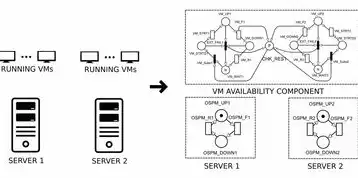
图片来源于网络,如有侵权联系删除
-
选择“LSI逻辑串行SCSI控制器”。
-
点击“下一步”,进入硬盘设置界面。
-
选择“将虚拟硬盘存储为单个文件”。
-
点击“下一步”,进入虚拟硬盘文件大小设置界面。
-
根据您的需求设置虚拟硬盘大小,建议设置为40GB以上。
-
点击“下一步”,进入安装操作系统界面。
-
点击“完成”,开始安装虚拟机。
安装ISO文件
-
在VMware虚拟机中,找到“虚拟机”菜单,选择“设置”。
-
在“设置”窗口中,选择“选项”标签。
-
在“选项”标签中,选择“CD/DVD驱动器”。
-
在“使用ISO镜像文件”选项中,浏览并选择您下载的ISO文件。
-
点击“确定”,关闭设置窗口。
-
在虚拟机中,点击“启动”按钮,开始安装操作系统。
通过以上步骤,您已经成功在VMware虚拟机中安装了ISO文件,实现了多系统共存,在实际使用过程中,您可以根据需要调整虚拟机的配置,以满足不同的需求,希望本文对您有所帮助!
本文链接:https://zhitaoyun.cn/1894241.html

发表评论